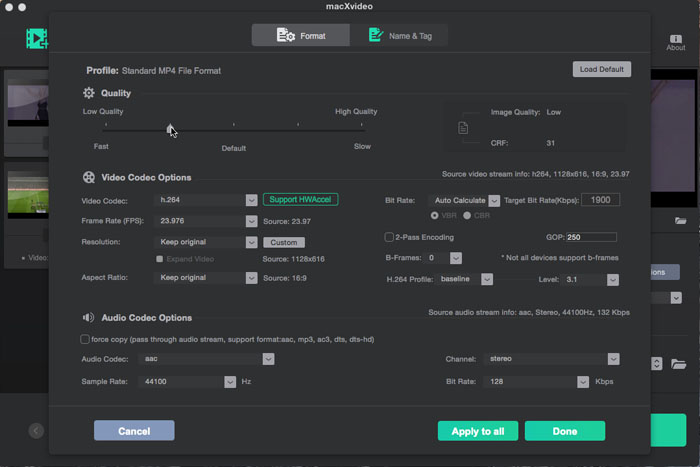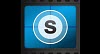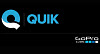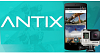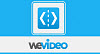GoPro Videobearbeitung: Videos schneiden/trimmen/drehen und mehr auf Mac/PC
Das Videoschnittprogramm für GoPro auf Computer kostenlos downloaden. Dann folgen Sie dem Tutorial, um GoPro Videos zu bearbeiten.
1. GoPro-Clips importieren
Starten Sie den Video Editor und klicken Sie auf den Button "Video", um die Materialien hinzuzufügen, die Sie bearbeiten möchten. Sie können auch per Drag & Drop alle Videos von GoPro Hero 4/3/2 etc auf den GoPro Video Editor ziehen, ohne Sorgen für das Videoformat.
2. GoPro Abschnitte zusammenfügen
Laden Sie alle GoPro Abschnitte in das Programm und aktivieren Sie den Button "Merge" auf der rechten Seite. So lassen sich Ihre Videos automatisch zusammenfügen. Mit einem Klick auf den kleinen hinter dem Originalname können Sie die Infos der Videos bearbeiten. Sie können die Reihenfolge Ihrer Abschnitte ändern, indem Sie einfach Videos nach oben oder unten ziehen.
3. Unerwünschte Teile schneiden
Klicken Sie auf das Edit-Icon unter dem Video, um GoPro Videos zu bearbeiten. Um Teile auszuschneiden, die Sie nicht im Quellvideo haben möchten, klicken Sie auf "Crop & Expand". Sie können Ihre Maus ziehen, um den Bereich festzulegen, den Sie verlassen möchten. Sie können das Seitenverhältnis auf 16:9 oder 4:3 für Ihre Handys anpassen.
4. GoPro Videos trimmen
Für viele Fälle können Sie nur Teile des Videos benötigen. Wenn Sie unerwünschte Inhalte entfernen möchten, klicken Sie auf die Schaltfläche "Cut". Kreuzen Sie "Enable trimming" und legen Sie die Start- und Endzeit des gewünschten Abschnitts fest.
5. Untertitel hinzufügen
Um dem GoPro 4K/HD-Video Untertitel hinzuzufügen, aktivieren Sie das Kontrollkästchen Untertitel zulassen und klicken Sie dann auf externe Untertiteldatei und importieren Sie diese in GoPro Videos. Beachten Sie, dass die Untertitel im. SRT-Format sein sollten.
6. Effekte hinzufügen
Außerdem stehen reiche Effekte in diesem Programm zur GoPro Videobearbeitung zur Verfügung. Wie der Bild zeigt, Sie können Graustufen, Spiegel, Vignette, Vierfarben, etc in Ihr Video hinzufügen, um es spezieller zu machen. Helligkeit, Farbton, Kontrast und mehr lassen sich auch nach Ihren eigenen Bedürfnissen anpassen.
7. 4K/HD GoPro Videos komprimieren
Dieser Video Editor für Mac wird auch dazu beitragen, die Dateigröße der GoPro HD Videos mit hoher Qualität zu reduzieren. Es gibt viele Möglichkeiten, diese zu tun, wie z.B, unnötige Teile ausschneiden, GoPro Videos MP4 in LV, WMV, 3GP-Format konvertieren, 4K 2160P in 1080P ändern oder die Bildrate und Bitrate anpassen.
8. GoPro-Videos exportieren
Zum Schluss ist es die Zeit, auf den Button "RUN" zu klicken. So lassen sich Ihre GoPro Videos bearbeiten auf Mac - Kostenlos und einfach.